Page 1
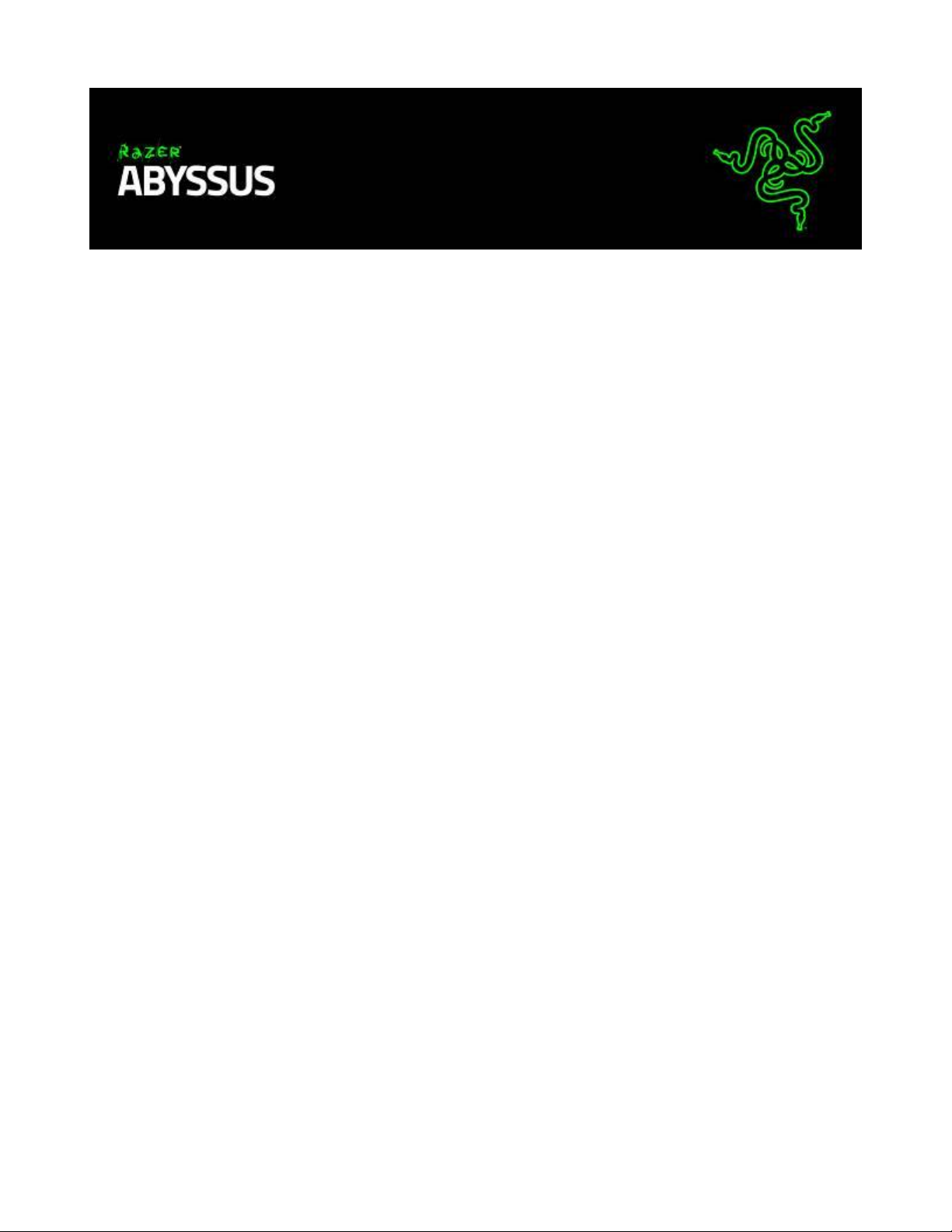
Вне зависимости от того, делаете ли вы первые шаги в соревновательном мире
гейминга или просто ищите мышь, которая превосходит те, которыми вы
пользовались ранее, мышь Razer Abyssus не обманет ваших ожиданий.
Присоединяйтесь к тысячам геймеров по всему миру, которые пользуются
преимуществами продукции Razer. Выбирая Razer Abyssus, вы присоединяетесь к
высшей лиге.
1 | razer™
Page 2
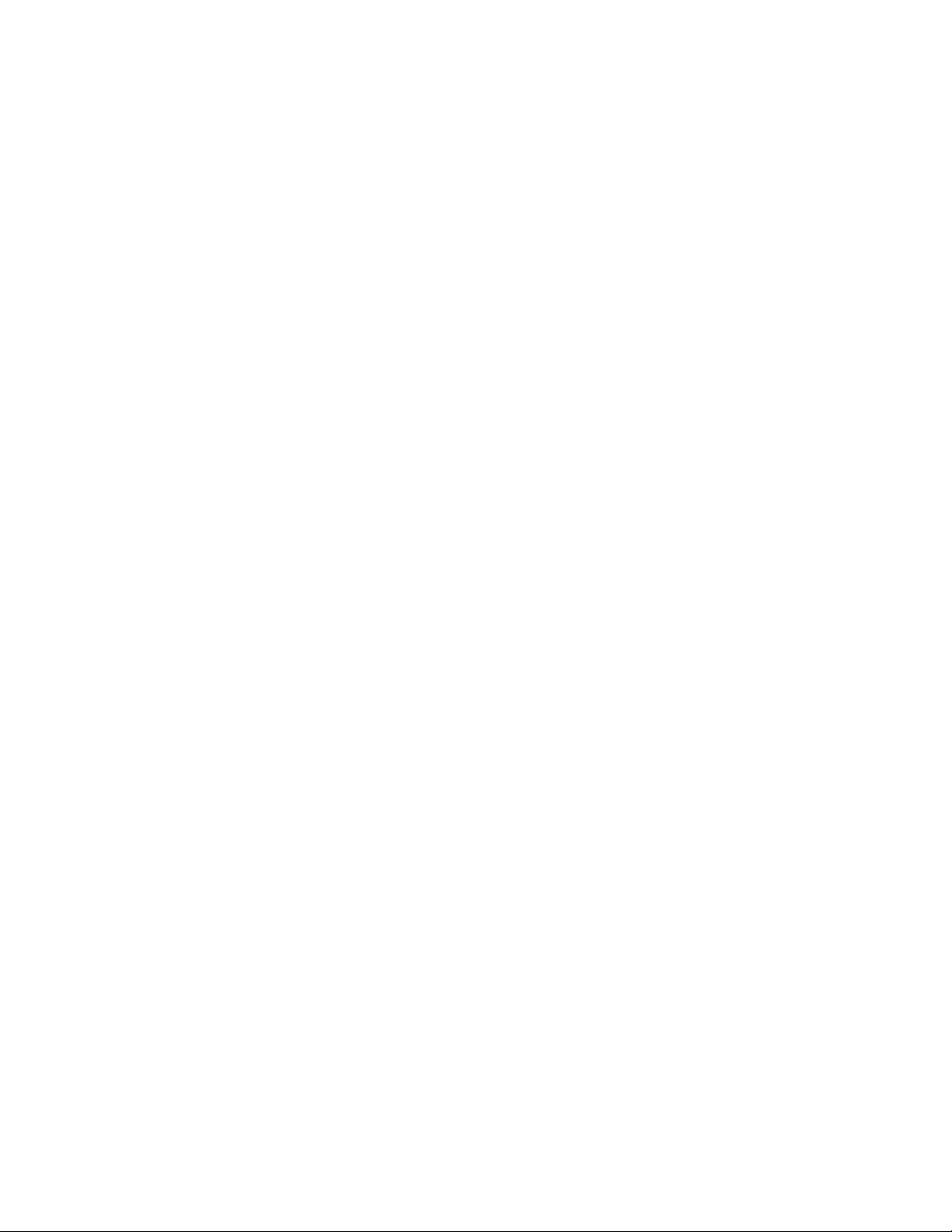
ОГЛАВЛЕНИЕ
1. КОМПЛЕКТАЦИЯ / СИСТЕМНЫЕ ТРЕБОВАНИЯ ...................................... 3
2. РЕГИСТРАЦИЯ / ТЕХНИЧЕСКАЯ ПОДДЕРЖКА ......................................... 3
3. ТЕХНИЧЕСКИЕ ХАРАКТЕРИСТИКИ ........................................................... 4
4. СХЕМА УСТРОЙСТВА ............................................................................... 5
5. УСТАНОВКА RAZER ABYSSUS ................................................................... 6
6. НАСТРОЙКА МЫШИ RAZER ABYSSUS ...................................................... 7
7. БЕЗОПАСНОСТЬ И ОБСЛУЖИВАНИЕ ..................................................... 24
8. ЮРИДИЧЕСКАЯ ИНФОРМАЦИЯ ............................................................ 26
2 | For gamers. by gamers.™
Page 3

1. КОМПЛЕКТАЦИЯ / СИСТЕМНЫЕ ТРЕБОВАНИЯ
КОМПЛЕКТАЦИЯ
Игровая мышь Razer Abyssus 1800
СИСТЕМНЫЕ ТРЕБОВАНИЯ
ПК или MAC со свободным USB 2.0-портом
Операционная система Windows® 8 / Windows® 7, Windows Vista® или
Windows® XP (32-разрядная) Mac OS X (10.7–10.9)
Подключение к Интернету
Не менее 100 Мб свободного места на жестком диске
2. РЕГИСТРАЦИЯ / ТЕХНИЧЕСКАЯ ПОДДЕРЖКА
REGISTRATION
Зарегистрируйтесь для создания учетной записи Synapse, чтобы получать
информацию о статусе гарантии вашего устройства в реальном времени. Для
получения дополнительной информации о Synapse и всех функциях перейдите по
ссылке www.razerzone.ru/product/software/synapse. Если вы уже являетесь
пользователем Synapse , зарегистрируйте свое устройство, нажав свой адрес
электронной почты в приложении Synapse , и выберите Статус гарантии в
выпадающем списке. Чтобы зарегистрировать устройство онлайн, посетите вебсайт www.razerzone.com/registration. Обратите внимание, что вы не сможете
проверить статус гарантии, если зарегистрируете устройство на веб-сайте.
ТЕХНИЧЕСКАЯ ПОДДЕРЖКА
Преимущества регистрации:
2 года ограниченной гарантии производителя
доступ к руководствам и бесплатной технической поддержке на веб-сайте
www.razersupport.com.
3 | razer™
Page 4
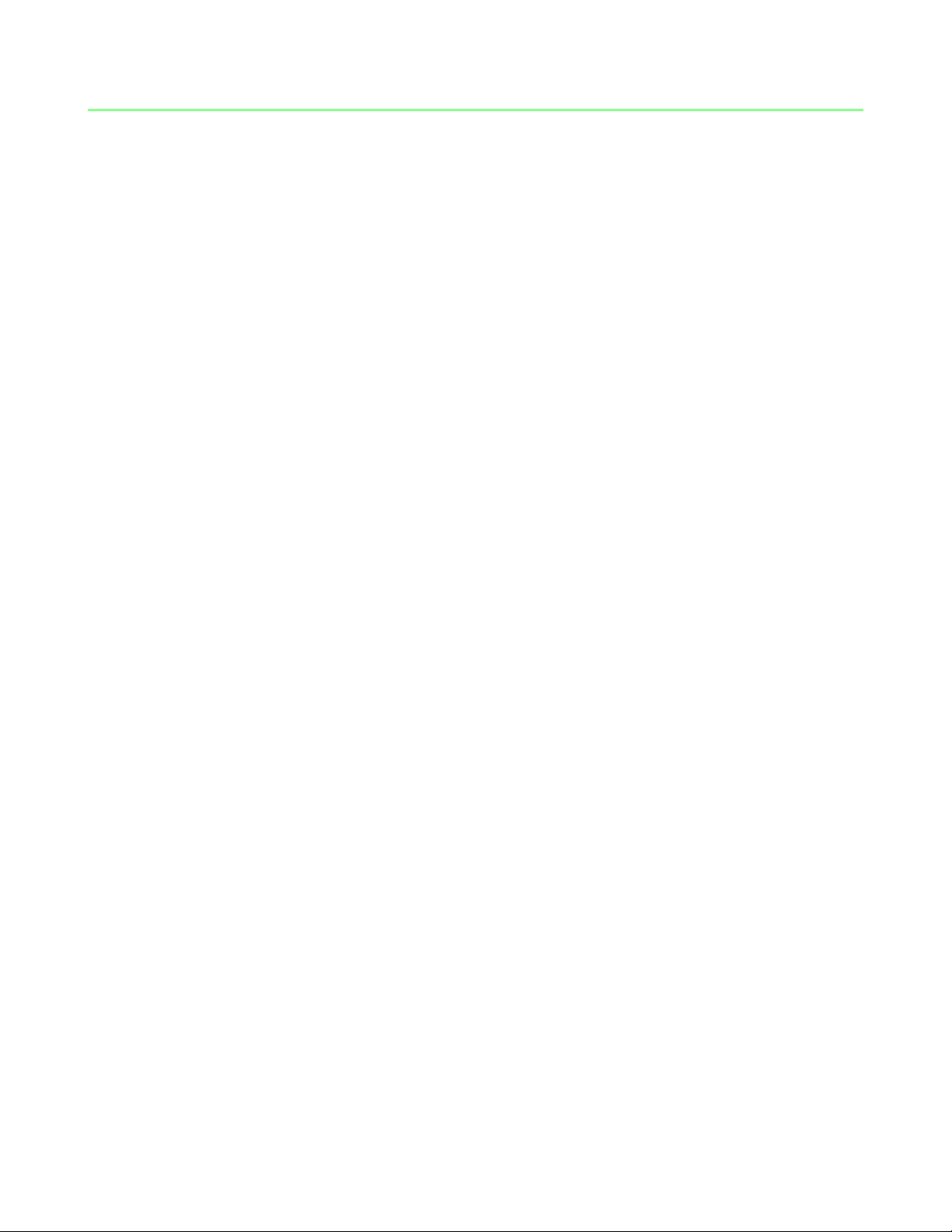
3. ТЕХНИЧЕСКИЕ ХАРАКТЕРИСТИКИ
ТЕХНИЧЕСКИЕ ХАРАКТЕРИСТИКИ
Оптический сенсор 3500 dpi
Симметричная форма
Поддержка Razer Synapse
3 программируемые кнопки с мгновенным откликом (Hyperesponse)
Частота опроса Ultrapolling™ 1000 Гц
Скорость до 200 дюймов в секунду, ускорение до 50 g
ПРИМЕРНЫЕ РАЗМЕРЫ И ВЕС:
Длина 117 мм /4.6”
Ширина 64 мм /2.5”
Толщина 38 мм /1.5”
Вес 80 г /0.176lbs
4 | For gamers. by gamers.™
Page 5
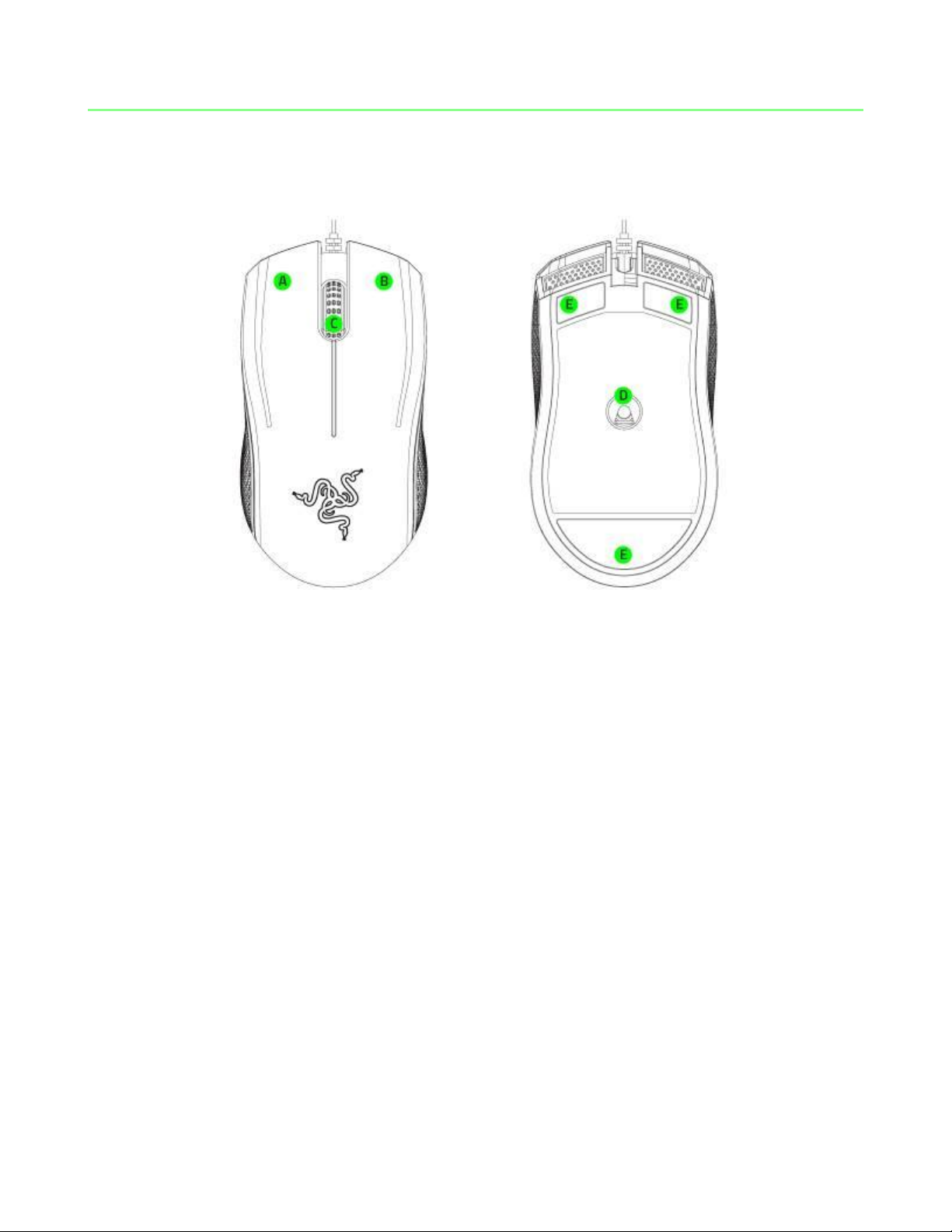
4. СХЕМА УСТРОЙСТВА
A. Левая кнопка мыши
B. Правая кнопка мыши
C. Колесо прокрутки (скролл)
D. Оптический сенсор 3500 dpi
E. ножки мыши Ultraslick
5 | razer™
Page 6
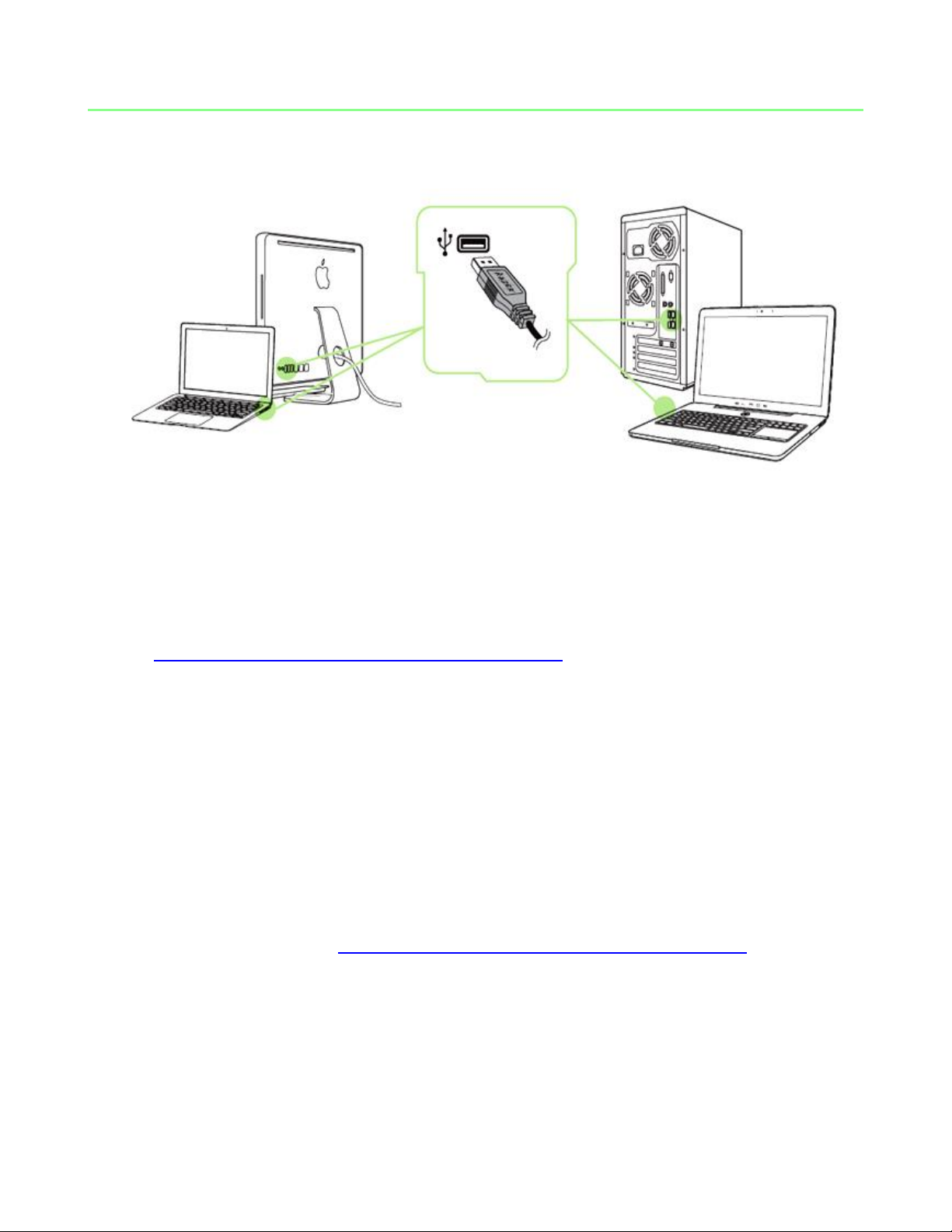
5. УСТАНОВКА RAZER ABYSSUS
Примечание. Шаги 2-4 можно пропустить, если программное обеспечение Razer Synapse уже
установлено и есть действующая учетная запись.
Шаг 1. Подключите мышь Razer Abyssus к USB-порту компьютера.
Шаг 2. Загрузите установочный файл Razer Synapse с веб-сайта
www.razerzone.ru/product/software/synapse.
Шаг 3. Запустите установочный файл и следуйте инструкциям на экране.
Шаг 4. Зарегистрируйте и подтвердите новую учетную запись Razer Synapse .
Шаг 5. Запустите приложение Razer Synapse и войдите в учетную запись.
Шаг 6. Дождитесь завершения автоматической загрузки и установки
программного обеспечения.
ВОЗМОЖНО В WINDOWS 8 ИЛИ БОЛЕЕ ПОЗДНЕЙ ВЕРСИИ
Шаг 1. Подключите устройство Razer к USB порту вашего компьютера.
Шаг 2. Установите приложение Razer Synapse по подсказке* или загрузите
установщик с сайта www.razerzone.ru/product/software/synapse.
Шаг 3. Создайте свое уникальное имя Razer ID или войдите в систему Synapse под
уже существующем именем Razer ID.
6 | For gamers. by gamers.™
Page 7
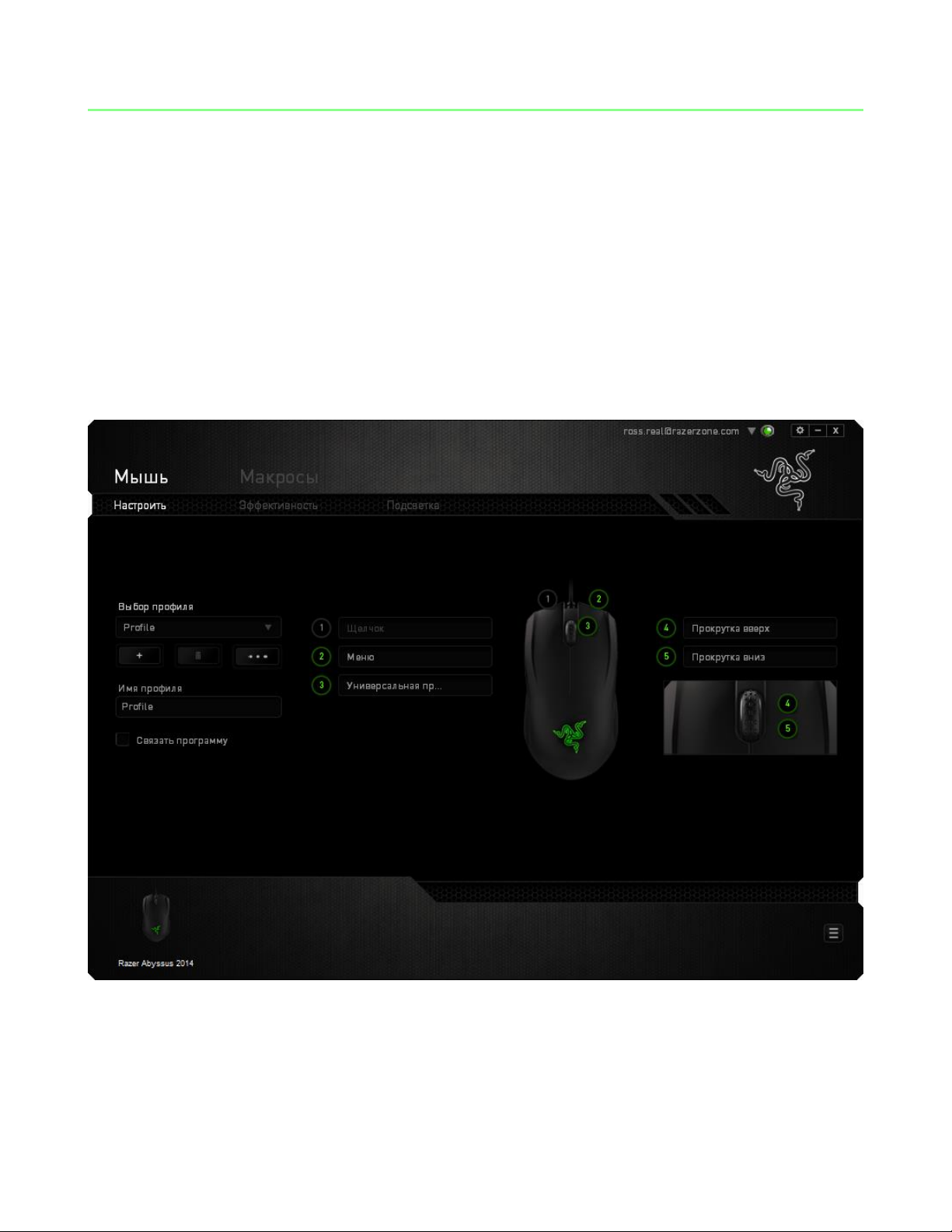
6. НАСТРОЙКА МЫШИ RAZER ABYSSUS
Отказ от ответственности: Перечисленные здесь возможности требуют наличия установленного
ПО Razer Synapse . Эти функции могут быть изменены в соответствии с текущей версией
программного обеспечения и используемой операционной системы.
ВКЛАДКА «МЫШЬ»
Вкладка "Мышь" - это вкладка, которая появляется по умолчанию сразу после
установки Razer Synapse . Эта вкладка используется для настройки профилей
устройства, назначений кнопок, производительности и подсветки.
7 | razer™
Page 8
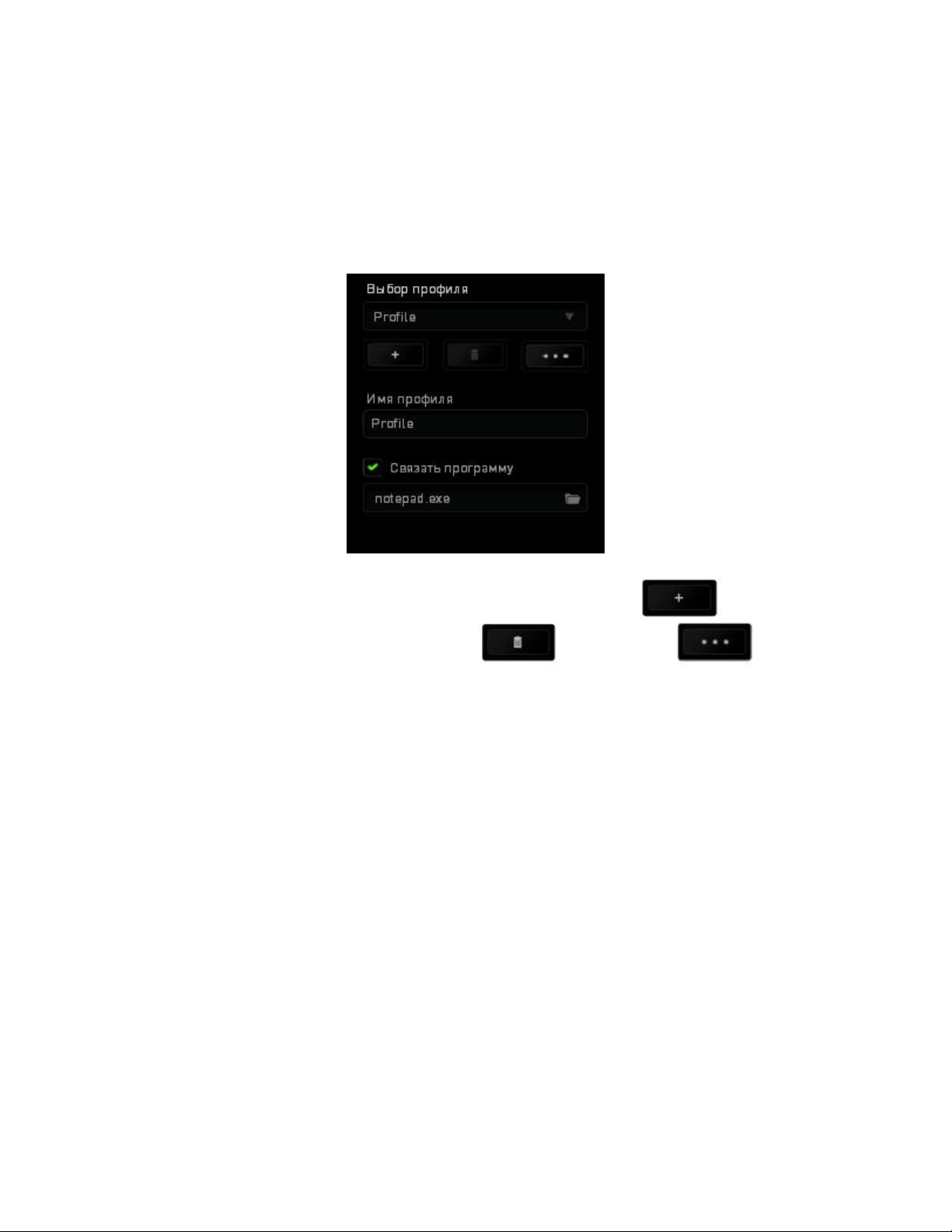
ПРОФИЛЬ
Профиль представляет собой удобный способ организации всех пользовательских
настроек. При этом в Вашем распоряжении находится неограниченное количество
профилей. Любые изменения, сделанные в каждой из вкладок, автоматически
сохраняются и передаются в облачное хранилище.
Вы можете создать новый профиль, щелкнув кнопку , или удалить
текущий профиль, щелкнув кнопку . Кнопка позволяет
копировать, импортировать и экспортировать профили. Ваш текущий профиль по
умолчанию называется Профиль, но Вы можете переименовать его, введя текст в
поле под строкой ИМЯ ПРОФИЛЯ. Каждый профиль можно настроить на
автоматическую активацию при запуске программы или приложения с помощью
опции ПОДКЛЮЧИТЬ ПРОГРАММУ.
8 | For gamers. by gamers.™
Page 9
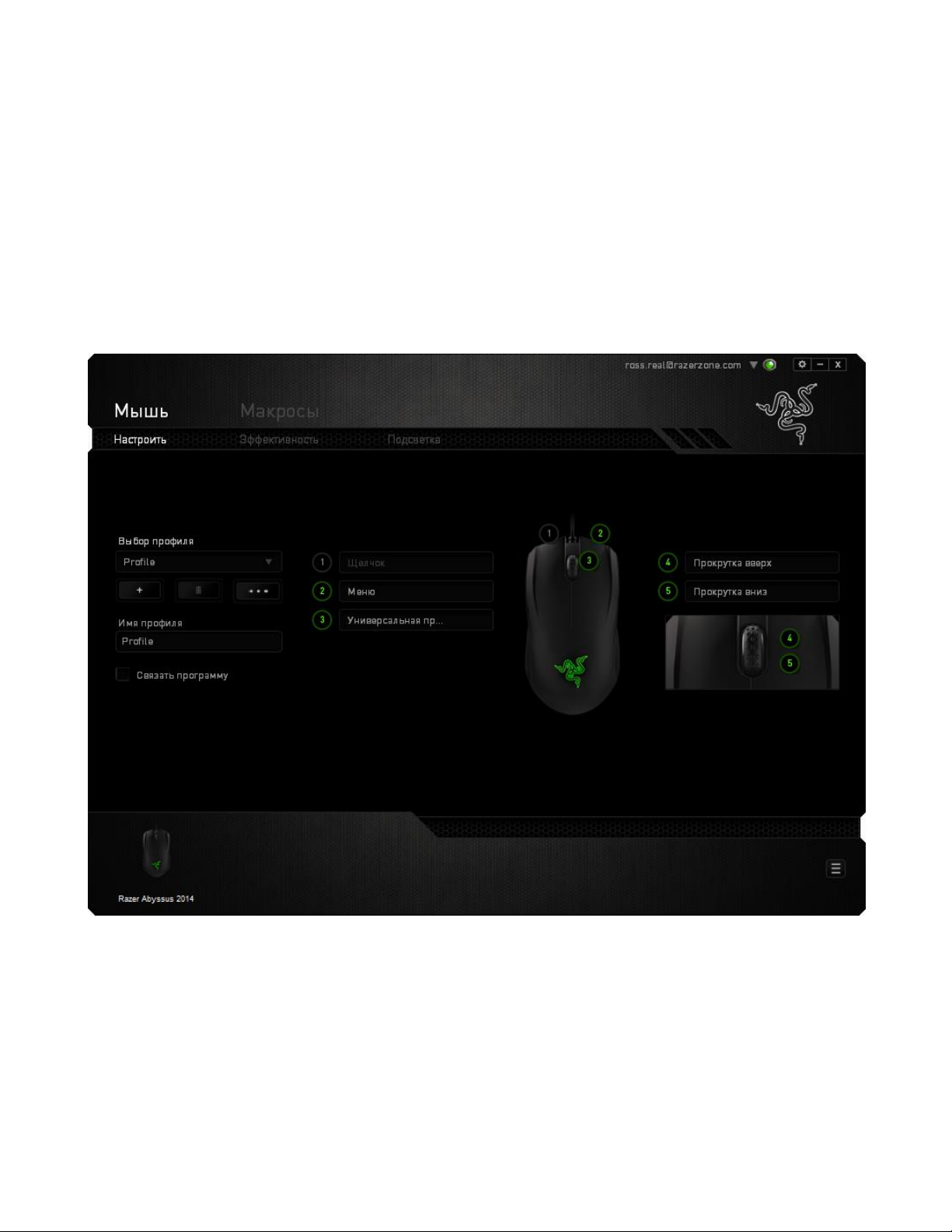
ВКЛАДКА «НАСТРОИТЬ»
Вкладка «Настроить» используется для настройки основных функций устройства,
таких как назначения кнопок для максимального удобства в игре. Изменения,
внесенные на этой вкладке, автоматически сохраняются в текущем профиле.
Вид сверху
«Вид сверху» используется для настройки 3 основных кнопок мыши и колеса
мыши.
9 | razer™
Page 10

МЕНЮ НАЗНАЧЕНИЯ КНОПОК
Изначально для всех кнопок мыши выбрано значение ПО УМОЛЧАНИЮ. Однако
пользователь имеет возможность изменить функции этих кнопок, нажав
необходимую кнопку для доступа к меню НАЗНАЧЕНИЯ КНОПОК.
Ниже перечислены параметры настройки и приведены их описания.
По умолчанию
Эта опция позволяет вернуться к функциям, установленным по умолчанию на
указанной клавише. Чтобы установить параметр ПО УМОЛЧАНИЮ, просто
выберите его в меню назначения клавиш.
10 | For gamers. by gamers.™
Page 11

Функции Клавиатуры
Этот параметр позволяет преобразовывать функции кнопок мыши в функции
клавиатуры. Чтобы выбрать функцию клавиатуры, выберите "ФУНКЦИЯ
КЛАВИАТУРЫ" в меню назначения клавиш и введите клавишу, которая будет
использоваться, в нижеприведённом поле. Также можно включить такие кнопкимодификаторы, как Ctrl, Shift, Alt или сочетания этих кнопок.
Функции Мыши
Этот параметр позволяет заменять функции кнопок мыши на другие функции.
Чтобы выбрать функцию мыши, выберите ФУНЦКИЯ МЫШИ в меню назначения
клавиш, после чего появится подменю НАЗНАЧИТЬ КНОПКУ.
Ниже перечислены функции, которые можно выбрать в подменю «Назначить
кнопки»:
Щелчок левой кнопкой мыши – Выполняется щелчок левой кнопкой мыши с
помощью назначенной кнопки.
Щелчок правой кнопкой мыши – Выполняется щелчок правой кнопкой мыши
с помощью назначенной кнопки.
Универсальная прокрутка – Активация функции универсальной
прокрутки.
Двойной щелчок – Выполняется щелчок левой кнопкой мыши с
помощью назначенной кнопки.
Кнопка мыши 4 – В большинстве браузеров выполняется
команда «Назад».
Кнопка мыши 5 – В большинстве браузеров выполняется
команда «Вперед».
Прокрутка вверх – Выполняется команда «Прокрутка вверх» с
помощью назначенной кнопки.
Прокрутка вниз – Выполняется команда «Прокрутка вниз» с
помощью назначенной кнопки.
Прокрутка влево – Выполняется команда «Прокрутка влево» с
помощью назначенной кнопки.
Прокрутка вправо – Выполняется команда «Прокрутка вправо» с
помощью назначенной кнопки.
11 | razer™
Page 12

Чувствительность
Чувствительностью называется скорость перемещения указателя мыши по экрану.
При выборе в раскрывающемся меню функции «Чувствительность» отображается
подменю со следующими параметрами:
Увеличение чувствительности – Повышение текущего уровня
чувствительности на один
уровень. Дополнительные
сведения об уровнях
чувствительности см. на вкладке
«Производительность».
Уменьшение чувствительности – Понижение текущего уровня
чувствительности на один
уровень. Дополнительные
сведения об уровнях
чувствительности см. на вкладке
«Производительность».
Переключатель чувствительности – Изменение на заранее
определенный уровень
чувствительности, пока
назначенная кнопка остается
нажатой. При отжатии кнопки
будет восстановлен
предыдущий уровень
чувствительности.
Режим чувствительности On-The-Fly Sensitivity – Удобное изменение текущего
уровня чувствительности с
помощью назначенной кнопки.
Если настроен режим
«On‐The‐Fly Sensitivity», при
нажатии назначенной кнопки и
перемещении колеса прокрутки
на экране отображается
12 | For gamers. by gamers.™
индикатор, указывающий
текущий уровень
чувствительности.
Page 13

Циклическое переключение чувствительности
на уровень вверх - При каждом нажатии кнопки
уровень чувствительности
увеличивается на единицу. Если
достигнут максимальный
уровень, то при следующем
нажатии регулятор
возвращается на уровень 1.
Подробнее об уровнях
чувствительности см. во вкладке
ЭФФЕКТИВНОСТЬ.
Циклическое переключение чувствительности
на уровень вниз - При каждом нажатии кнопки
уровень чувствительности
уменьшается на единицу. Если
достигнут уровень 1, то при
следующем нажатии регулятор
возвращается на максимальный
уровень. Подробнее об уровнях
чувствительности см. во вкладке
ЭФФЕКТИВНОСТЬ.
Переключение устройств
Переключение устройств позволяет изменять функции других устройств
подключенных к Razer Synapse . Некоторые из этих функций влияют на другие
устройства, например, использование игровой клавиатуры Razer для изменения
чувствительности игровой мыши Razer. При выборе функции Переключение
устройств из меню Назначение кнопок появится меню второго уровня.
Меню УСТРОЙСТВО ДЛЯ ПРИВЯЗКИ позволяет выбрать, какое из подключенных
устройств Razer можно привязать, а меню ФУНКЦИЯ позволяет указать, какую
функцию нужно использовать для привязанного устройства.
13 | razer™
Page 14

Макрос
Макросом называется заранее записанная последовательность нажатий клавиш и
кнопок, выполняемая с точным соблюдением указанных временных интервалов.
Назначение макроса клавише позволяет с легкостью выполнять сложные
операции. Параметр НАЗНАЧИТЬ МАКРОС позволяет выбрать записанный макрос
для использования, а ПАРАМЕТР ВОСПРОИЗВЕДЕНИЯ позволяет настроить работу
макроса. Дополнительные сведения о командах макросов см. на вкладке
«Макросы».
Переключение профиля
Переключение профиля позволяет оперативно сменить профиль и немедленно
загрузить все заранее настроенные параметры. При выборе функции
переключения профиля в меню назначения клавиш отображается подменю, в
котором можно выбрать необходимый для использования профиль. При каждой
смене профилей автоматически отображается соответствующее окно.
Запустить программу
Параметр «Запустить программу» позволяет запустить программу или
приложение с помощью назначенной кнопки. При выборе параметра «Запустить
программу» в раскрывающемся меню отображается кнопка , которая
позволяет выполнить поиск определенной программы или приложения для
использования.
Мультимедиа функции
Этот раздел позволяет настроить элементы управления воспроизведением
мультимедийных объектов. Если выбрать пункт «Функция мультимедиа»,
появится вложенное меню. Ниже перечислены элементы управления, которые в
него входят.
Тише — уменьшение громкости.
Громче — увеличение громкости.
Без звука — отключение звука.
Микрофон громче — увеличение громкости микрофона.
Микрофон тише — уменьшение громкости микрофона.
14 | For gamers. by gamers.™
Page 15

Микрофон без звука — выключение микрофона.
Все без звука — отключение и микрофона, и выходного
аудиоустройства.
Воспроизведение/ Пауза — включение, приостановка и возобновление
воспроизведения текущего мультимедийного
объекта.
Предыдущая дорожка — воспроизведение предыдущей дорожки.
Следующая дорожка — воспроизведение следующей дорожки.
Чудо-кнопки Windows 8
Этот параметр позволяет привязать клавишу к команде, для которой в
операционной системе есть сочетание клавиш. Дополнительная информация:
http://windows.microsoft.com/ru-ru/windows-8/getting-around-tutorial
Сочетания клавиш Windows
Этот параметр позволяет привязать клавишу к команде, для которой в
операционной системе есть сочетание клавиш. Дополнительная информация:
http://support.microsoft.com/kb/126449/ru
Отключить
Этот параметр отключает использование назначенной кнопки. Используйте
параметр «Отключить», если нет необходимости использовать кнопку или если
функция какой-либо кнопки мешает играть.
15 | razer™
Page 16

ВКЛАДКА «ПРОИЗВОДИТЕЛЬНОСТЬ»
Вкладка «Производительность» позволяет повысить скорость и точность указателя
мыши. Ее функции схожи с функциями вкладки «Настроить», а внесенные на ней
изменения автоматически сохраняются в текущем профиле.
Ниже перечислены параметры настройки и приведены их описания.
Чувствительность
Чувствительность указывает на количество усилий, которые необходимо затратить
на перемещение указателя мыши в любом направлении. Чем выше
чувствительность, тем выше скорость реагирования мыши.
(Рекомендуемое значение: 1600 - 1800)
16 | For gamers. by gamers.™
Page 17

Включить настройку чувствительности по осям X и Y
По умолчанию для оси X (горизонталь) и оси Y (вертикаль) используются
одинаковые значений чувствительности. Однако при необходимости можно
задать различные значения чувствительности для каждой из осей, выбрав
параметр «Включить настройку чувствительности по осям X и Y».
Настройка уровней чувствительности
Уровнем чувствительности называется заранее заданное значение
чувствительности. Можно создать до 5 различных уровней чувствительности, для
перехода между которыми можно использовать клавиши «Стрелка вверх» и
«Стрелка вниз».
Ускорение
Ускорение позволяет увеличить скорость движения курсора в зависимости от
скорости перемещения мыши. Чем выше значение, тем выше скорость
перемещения мыши. (Рекомендуемое значение: Windows 0, Mac 5)
Частота опроса
Чем выше частота опроса, тем чаще компьютер получает данные о состоянии
мыши, тем самым уменьшая время реакции указателя мыши. В раскрывающемся
меню можно выбрать частоту опроса: 125 Гц (8 мс), 500 Гц (2 мс) или 1000 Гц (1
мс). (Рекомендуемое значение: 500 - 1000HZ)
17 | razer™
Page 18

ВКЛАДКА «ПОДСВЕТКА»
Вкладка «Подсветка» позволяет настроить светодиодные индикаторы мыши Razer
Abyssus. Ее функции схожи с функциями вкладки «Настроить», а внесенные на ней
изменения автоматически сохраняются в текущем профиле.
18 | For gamers. by gamers.™
Page 19

ВКЛАДКА «МАКРОСЫ»
Вкладка «Макросы» позволяет создавать точные последовательности нажатий
клавиш и кнопок. Эта вкладка также позволяет настраивать макросы и
сверхдлинные макрокоманды для выполнения нужных задач.
Раздел «Макрос» выполняет функции, аналогичные функциям раздела
«Профиль», в котором макрос можно переименовать, введя новое имя в поле под
надписью ИМЯ МАКРОСА. В разделе профиля доступны другие
настройки, такие как создание нового профиля нажатием кнопки ,
удаление текущего профиля нажатием кнопки и дублирование текущего профиля
нажатием кнопки .
Для создания макрокоманды просто нажмите кнопку и все нажатия клавиш и
кнопок будет автоматически зарегистрированы на экране макроса . После
завершения работы с макрокомандами нажмите кнопку для
завершения сеанса.
19 | razer™
Page 20

В разделе «Макрос» можно задавать задержку между выполнением
последовательных команд. Параметр ЗАДЕРЖКА ЗАПИСИ позволяет
регистрировать задержку между командами в реальном времени. Параметр
ЗАДЕРЖКА ПО УМОЛЧАНИЮ в качестве задержки использует заранее
определенное время (указанное в секундах). А параметр БЕЗ ЗАДЕРЖКИ
позволяет пропустить все промежутки времени между нажатиями клавиш и
кнопок.
Примечание. При вводе данных в поле секундного значения (с) можно указывать до трех знаков после
запятой.
20 | For gamers. by gamers.™
Page 21

После записи макроса можно изменить введенные команды, выбрав любую из
них на экране макроса. Каждое нажатие клавиши или кнопки указывается в
последовательности относительно первой команды, отображаемой в верхней
части экрана.
Кнопка позволяет редактировать определенную команду, а кнопка
используется для удаления команд. Кнопки и
используются для перемещения команд вверх и вниз.
Кнопка используется для вставки дополнительных нажатий клавиш и
кнопок и временных задержек до или после выбранной команды.
21 | razer™
Page 22

После нажатия кнопки открывается новое окно отображения рядом
со списком команд макроса. Раскрывающееся меню в этом окне позволяет
выбрать нажатие клавиши и задержку для добавления до и после выделенной
команды макроса.
22 | For gamers. by gamers.™
Page 23

Для добавления нового набора макрокоманд нажмите кнопку в меню
нажатий клавиш или укажите временную задержку в поле значения длительности
с помощью меню задержек.
23 | razer™
Page 24

7. БЕЗОПАСНОСТЬ И ОБСЛУЖИВАНИЕ
ПРАВИЛА ТЕХНИКИ БЕЗОПАСНОСТИ
Для обеспечения безопасности при использовании мыши Razer Abyssus
рекомендуется следовать приведенным ниже правилам:
1. Избегайте попадания луча мыши прямо в глаза. Следует помнить, что
следящий луч всегда включен и НЕ виден невооруженным глазом.
2. Если при работе с устройством возникли неполадки, которые не удалось
устранить с помощью рекомендуемых действий, отключите устройство и
позвоните по горячей линии Razer или посетите веб-узел
www.razersupport.com для получения технической поддержки. Не пытайтесь
выполнять обслуживание или ремонт устройства самостоятельно.
3. Не разбирайте устройство (это сделает гарантию недействительной) и не
пытайтесь выполнять обслуживание самостоятельно. Также не следует
использовать устройство при токовой нагрузке, не соответствующей
нормативным характеристикам.
4. Не допускайте контакта устройства с жидкостью, сыростью или влагой.
Используйте устройство только при температуре от 0 ˚C до 40 ˚C. Если во
время работы температура выйдет за пределы допустимого диапазона,
выключите устройство и отсоедините его, пока не установится оптимальный
температурный режим.
КОМФОРТНЫЕ УСЛОВИЯ РАБОТЫ
Ниже приведено несколько советов, которые помогут обеспечить комфортную
работу с мышью. Исследования показывают, что длительно повторяющиеся
монотонные движения, неудобное размещение периферийных устройств
компьютера, неправильное положение тела и неверные приемы работы
способны вызвать неприятные физические ощущения, привести к нервному
переутомлению и излишнему напряжению сухожилий и мышц. Чтобы обеспечить
комфортную работу с Razer Abyssus, выполняйте следующие рекомендации.
24 | For gamers. by gamers.™
Page 25

1. Располагайте клавиатуру и монитор прямо перед собой, рядом поместите
мышь. Держите локти сбоку от тела, не отводя их слишком далеко. При этом
мышь должна находиться на таком расстоянии, чтобы за ней не нужно было
тянуться.
2. Отрегулируйте высоту стула и стола таким образом, чтобы клавиатура и
мышь находились на уровне локтей или чуть ниже.
3. Поставьте ноги на опору, сядьте прямо и расслабьте плечи.
4. Во время игры расслабьте кисть руки и держите ее ровно. При повторении
одних и тех же игровых действий старайтесь не держать руки в согнутом,
вытянутом или вывернутом положении слишком долго.
5. Не следует долгое время опираться запястьем на жесткую поверхность.
Используйте подставку под запястье для поддержки запястья во время
игры.
6. Настройте клавиши на мыши в соответствии с вашим стилем игры, чтобы
свести к минимуму повторяющиеся или неудобные движения во время
игры.
7. Убедитесь, что мышь удобно размещается в вашей руке.
8. Не следует находиться в одном положении на протяжении всего дня. Время
от времени вставайте и отходите от стола, делайте упражнения для рук,
плеч, шеи и ног, чтобы снять напряжение.
9. Если во время работы с мышью у вас возникают неприятные физические
ощущения – боль, онемение или покалывание в руках, запястьях, локтях,
плечах, шее или спине, – немедленно обратитесь за консультацией к врачу.
ОБСЛУЖИВАНИЕ И ЭКСПЛУАТАЦИЯ
Поддержание мыши Razer Abyssus в надлежащем состоянии требует
минимального обслуживания. Для поддержания устройства в чистоте мы
рекомендуем один раз в месяц отключать устройство от USB-порта и протирать
его мягкой салфеткой или ватным тампоном, слегка смоченным водой.
Запрещается использовать мыло или агрессивные моющие средства.
25 | razer™
Page 26

Для полного использования возможностей перемещения и контроля
настоятельно рекомендуется использовать коврик для мыши высшего класса от
Razer. Некоторые поверхности могут вызвать чрезмерный износ основания мыши
и необходимость последующей замены.
Следует отметить, что датчик мыши Razer Abyssus прошел тонкую настройку
(оптимизацию) специально для ковриков для мыши от Razer. Это означает, что
тщательное тестирование датчика подтвердило, что чтение и отслеживание лучше
все говыполняется на ковриках для мыши от Razer.
8. ЮРИДИЧЕСКАЯ ИНФОРМАЦИЯ
АВТОРСКИЕ ПРАВА И ИНФОРМАЦИЯ ОБ ИНТЕЛЛЕКТУАЛЬНОЙ СОБСТВЕННОСТИ
© Razer Inc., 2012-2014. Все права защищены. Razer, девиз «For Gamers. By
Gamers» и логотип с изображением трехголовой змеи, являются торговыми
знаками или зарегистрированными торговыми знаками корпорации Razer Inc. или
ее дочерних компаний в США и других странах. Windows и логотип Windows
являются товарными знаками группы компаний Microsoft. Mac OS, Mac и логотип
Mac являются товарными знаками или зарегистрированными товарными знаками
корпорации Apple в США и других странах. Все прочие товарные знаки являются
собственностью их владельцев.
Компания Razer Inc. (“Razer”) может иметь авторские права, товарные знаки,
секреты производства, патенты, заявки на патенты или иные имущественные
права интеллектуального характера (зарегистрированные или
незарегистрированные) в отношении описываемой продукции в этом
руководстве. Данное основное руководство не представляет собой лицензию на
любые из указанных авторских прав, товарные знаки, патенты или другие права
интеллектуальной собственности. Продукт Razer Abyssus («Продукт») может
отличаться от его изображений на упаковке или в иных случаях. Компания Razer
не несет ответственности за подобные отличия или за любые опечатки, которые
могут встретиться. Вся содержащаяся в документе информация может быть
изменена в любое время без предварительного уведомления.
26 | For gamers. by gamers.™
Page 27

ОГРАНИЧЕННАЯ ГАРАНТИЯ НА ПРОДУКТ
Самые новые действующие условия ограниченной гарантии на продукт
приведены на сайте www.razerzone.com/warranty.
ОГРАНИЧЕНИЕ ОТВЕТСТВЕННОСТИ
Ни в каких случаях компания Razer не несет ответственности за упущенную
выгоду, утраченную информацию или данные, а также за любой специальный,
случайный, прямой или косвенный ущерб, нанесенный любым способом при
распространении, продаже, перепродаже, использовании или невозможности
использования Продукта. Ни при каких обстоятельствах компания Razer не несет
ответственности за расходы, превышающие розничную стоимость Продукта.
ДОПОЛНИТЕЛЬНЫЕ РАСХОДЫ
Во избежание недоразумений, компания Razer ни при каких обстоятельствах не
несет ответственности за дополнительные расходы, понесенные вами вследствие
приобретения продукта, кроме случаев, когда вам было сообщено о возможности
таковых, и ни при каких условиях компания Razer не несет ответственности за
расходы, превышающие розничную стоимость продукта.
ОБЩИЕ СВЕДЕНИЯ
Данные условия должны регулироваться и толковаться в соответствии с местным
законодательством, действующим на территории, где был куплен Продукт. Если
любое из этих условий будет признано неверным или неосуществимым, это
условие (в зависимости от того, насколько оно будет признано неверным или
неосуществимым) будет считаться отдельным и не затрагивающим законную силу
остальных условий. Компания Razer сохраняет за собой право внесения
изменений в какое-либо условие в любое время без предварительного
уведомления.
27 | razer™
